双硬盘怎么取消硬盘自动关闭
发布时间:2017-01-03 15:04
在win7系统下硬盘会时不时发出开启和关闭的声音,许多用户担心这会折损硬盘的寿命,其实这是因为win7系统的硬盘自动节能功能所导致的,今天小编给大家介绍下双硬盘怎么取消硬盘自动关闭吧。
双硬盘取消硬盘自动关闭方法一
1.点击开始菜单,打开“控制面板”进入下一步操作。如下图所示
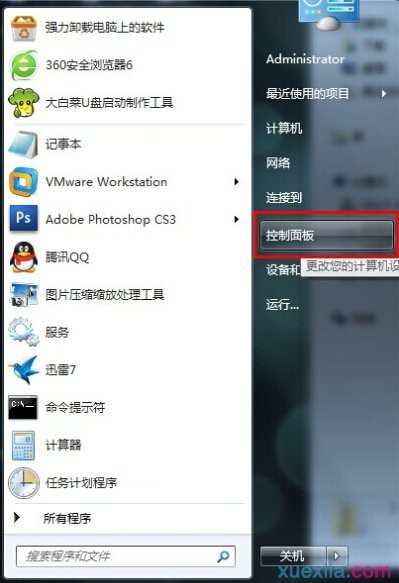
2.在控制面板中,选择所有控制面板项,然后找到“电源选项”点击打开。如下图所示
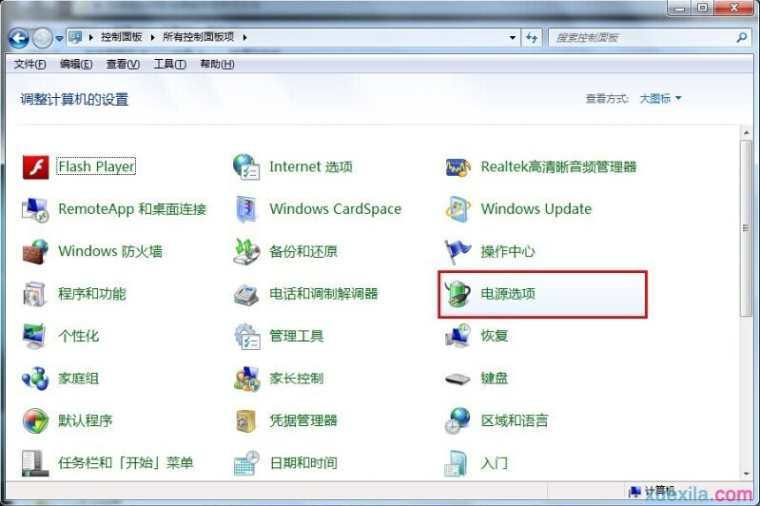
3.在打开的电源选项界面,点击打开“平衡(推荐)”后面的“更改计划设置”。如下图所示
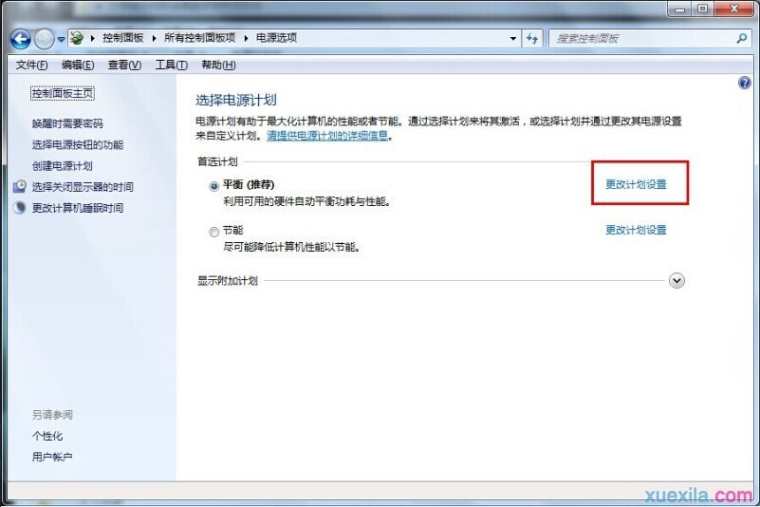
4.来到更改技术啊的设置:平衡界面,点击打开“更改高级电源设置(C)”进入下一步操作。如下图所示
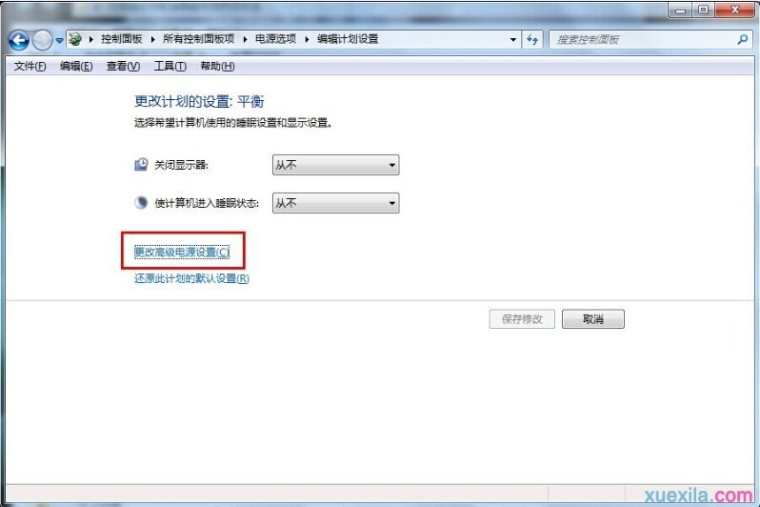
5.在弹出的电源选项窗口,找到硬盘 – 在此时间后关闭硬盘 – 设置(分钟) 把原本默认的20设置为从不,点击确定完成设置。如下图所示
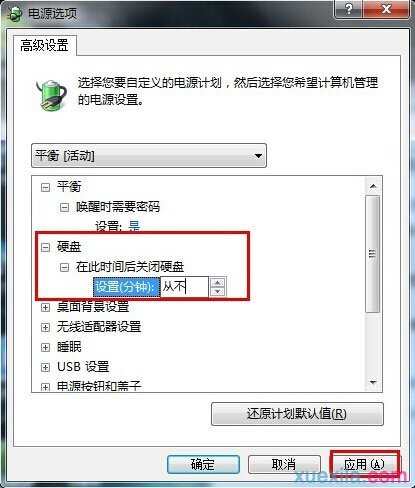
双硬盘取消硬盘自动关闭方法二
我们可以很方便的关闭这个“尴尬”的功能。从控制面板依次进入“硬件和声音→电源选项”窗口,选择当前使用的电源计划,单击中侧的“更改计划设置”按钮;
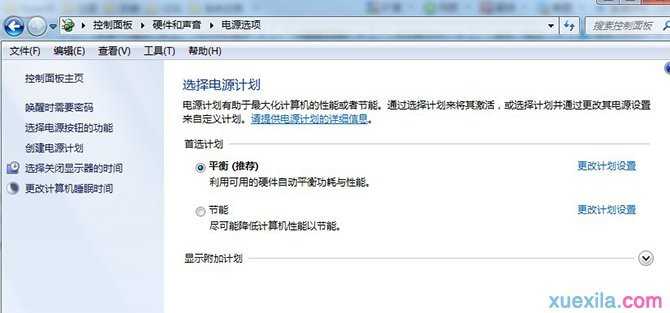
进入“编辑计划设置”窗口之后选择“更改高级电源设置”,展开“硬盘”,可以看到默认设置是在20分钟之后关闭硬盘,我们可以对其重新设置,或者干脆设置为“从不”,确认之后即可生效。
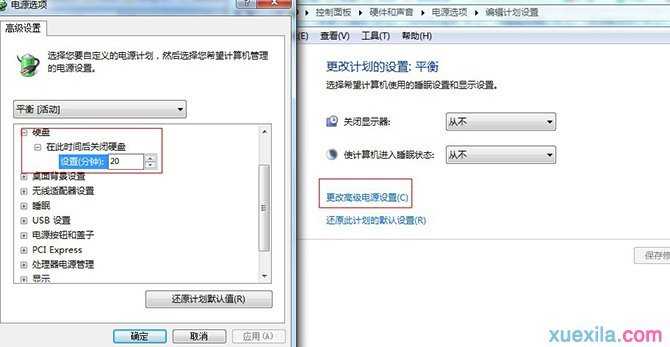

双硬盘怎么取消硬盘自动关闭的评论条评论